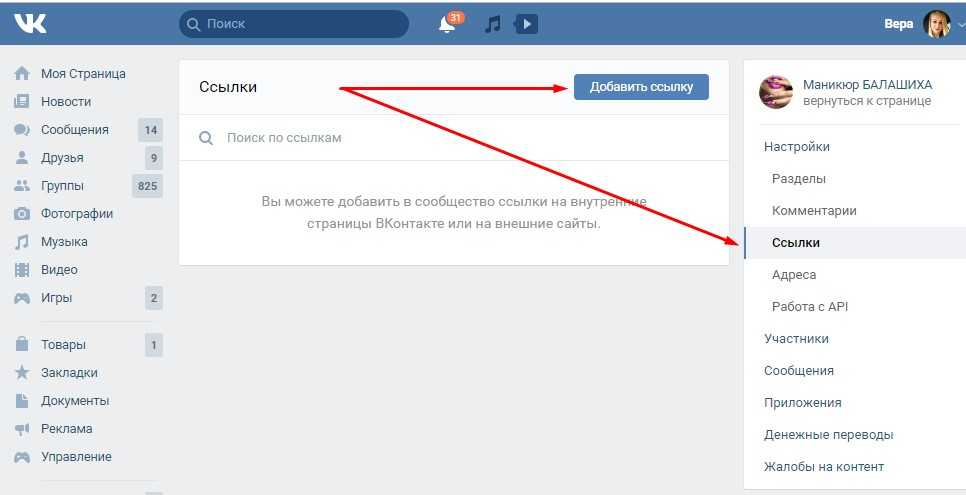Как изменить ссылку вконтакте
Как изменить ссылку в ВК на страницу: пошаговая инструкция
Сегодня мы поговорим о том, как изменить ссылку в ВК. Этот вопрос довольно актуальный, ведь каждый стремится придать индивидуальности своей страничке. Именно внешний вид гиперссылок — один из самых распространенных способов сделать текст более привлекательным, а адрес своего аккаунта запоминающимся.
Инструкции для смартфона
Для начала выясним, как поменять название ссылки в ВК с телефона. Вам понадобятся эти инструкции, если вы предпочитаете использовать мобильное приложение этой социальной сети. Разберем последовательно все возможные варианты гиперссылок и способы их изменения.
URL страницы
Самая важная информация — это адрес вашей странички в сети. Вы можете поменять эту ссылку в ВК, например, на свое имя, любое удобное слово или набор символов.
Вот как ее изменить:
- Откройте мобильное приложение и войдите на свою страничку ВК.
- Кликните дважды по значку профиля в правом нижнем углу (крайняя правая иконка).

- Теперь нажмите на значок шестеренки внизу, чтобы перейти в настройки.
- Откройте пункт «Аккаунт».
- Найдите раздел «Короткое имя» и нажмите на него.
- Здесь вы можете изменить адрес своей странички и ввести новый.
- Тапните по «Готово» в правом верхнем углу, чтобы сохранить изменения.
Чуть ниже вы увидите уже готовую гиперссылку на свой аккаунт и сможете оценить его внешний вид.
Обратите внимание, что новый URL должен быть уникальным, то есть не совпадать с адресами других пользователей. Если это случится, то система предупредит вас и предложит выбрать другой вариант.
Ссылка-слово
Неплохой способ сделать свои посты более привлекательными — изменить ссылку в ВК на слово. Предположим, вы хотите рассказать о каком-то человеке или группе. Вы можете изменить название ссылки в ВК таким образом, что она будет выглядеть как обычное слово, но подсвеченное синим.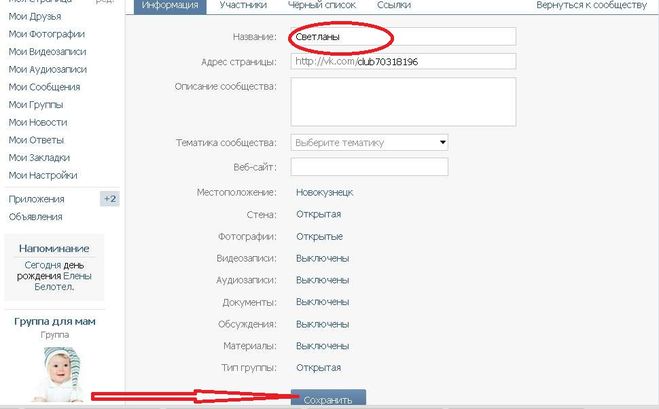
Разберем на примере страницы:
- Откройте приложение и войдите на свою страницу ВК.
- Для начала узнайте ID страницы пользователя, который вы хотите поделиться. И скопируйте его.
- Наберите сообщение другу или текст поста, ровно до того места, где планируется вставить УРЛ (в зависимости от того, где вам нужна ссылка-слово).
- Наберите [id123456|текст ссылки]. Цифры или символы должны повторять последовательность из id профиля.
- Теперь можете отправлять сообщение. Вы увидите, что изменить имя ссылки ВКонтакте на человека, совсем не сложно.
Вы можете изменять гиперссылки не только на странички пользователей, но и на группы. Проделайте вышеописанную последовательность, но вставьте id сообщества.
Изменить текст ссылки
Иногда нам нужно сослаться на какой-то внешний ресурс. Казалось бы здесь все просто:
- Копируем адресную строку ресурса.
- Вставляем в пост или сообщение в ВК.
- Отправляем или публикуем.

Однако, часто бывает, что эти гиперссылки слишком длинные и громоздкие. В мобильной версии это смотрится не красиво. Специально для таких случаев, администрация соцсети разработала специальный сервис. Он позволяет изменить ссылку и разместить в ВК на телефоне ее укороченный вариант:
- Перейдите по адресу https://vk.com/cc.
- Вставьте в специальное поле гиперссылку, которую нужно изменить.
- Кликните «Сократить», чтобы изменить ее внешний вид.
Вы получите сокращенный набор символов, который удобно будет вставить в любой текст. Заодно вы увидите и QR код к ней.
Приглашение в беседу
Еще один интересный способ использования гиперссылок — это приглашение пользователей в беседы. Выполните следующую инструкцию:
- Войдите на свою страничку ВК.
- Создайте беседу или откройте уже существующую.
- Тапните по значку в правом верхнем меню i в кружочке.
- Появятся настройки где нужно найти и нажать «Ссылка на беседу».

- Далее вы можете поделится ею с друзьями, скопировать ее или получить QR-код. Для каждой этой операции вы найдете специальный значок. Изменение ссылки ВК с телефона в данном случае не предусмотрено.
Обратите внимание, что именно вы должны быть создателем этой переписки. Иначе у вас просто не будут отображаться нужные пунктики.
Инструкции для ПК
Мы с вами выяснили, как сменить ссылку в ВК на страницу и другие источники с телефона, теперь разберем все подробно для компьютера. Последовательности похожи, но имеют свои нюансы.
URL страницы
Итак, как изменить ссылку на профиль в ВК? Последовательность действий, в этом случае, такова:
- Войдите на свою страничку.
- Кликните по миниатюре своей аватарки в верхнем правом углу.
- Выберите пункт «Настройки».
- Нам нужна вкладка «Общее», она то и откроется в первую очередь.
- Прокрутите вниз до пункта «Адрес страницы» и нажмите «Изменить».

- После того, как впишите новый адрес, нажмите кнопочку «Сохранить».
Теперь можете перейти на главную страничку профиля и любоваться новым адресом. Не забывайте о том, что он должен быть уникальным.
Ссылка-слово
Теперь поговорим о том как поменять ссылку на страницу сообщества в ВК и оформить ее словом:
- Войдите в свой профиль.
- Наберите текст в посте или сообщение до того места, где должна стоять гиперссылка.
- Далее воспользуемся формулой [id123456|желаемый текст].
- Как вы уже догадались id вам нужно копировать со страницы группы. К примеру это может выглядеть так [id123456|моя любимая группа].
- После этого разместите пост или отправьте сообщение.
Вместо цифр может быть набор символов, если короткий адрес сообщества был изменен модераторами.
Обратите внимание на такие же инструкции для мобильных устройств о том, как ссылку в ВК заменить именем. Там используется одна формула, но она также применима и в этом случае.
Изменить текст ссылки
Пользуясь полной версией сайта, вы также можете пользоваться сервисом по ссылке https://vk.com/cc. Вот как переименовать ссылку в ВК, а точнее сократить ее:
- Копируйте символы из адресной строки нужного источника.
- Перейдите по ссылке https://vk.com/cc.
- Вставьте копированную строку в специальное поле.
- Нажмите «Сократить».
Теперь вы легко можете изменить даже самые длинные адреса и делиться ими с друзьями и подписчиками.
Приглашение в беседу
Если вы создали беседу и хотите пригласить в нее друзей, то вот что нужно сделать:
- Откройте созданную беседу в ВК.
- Кликните по фотографии в правом верхнем углу (там находятся все аватарки участников).
- Здесь вы увидите гиперссылку на беседу и сможете ее скопировать.
- Далее, перейдя в личные сообщения, вы можете отправить ее всем, кому посчитаете нужным.
Вы можете менять внешний вид ссылки на беседу в ВК.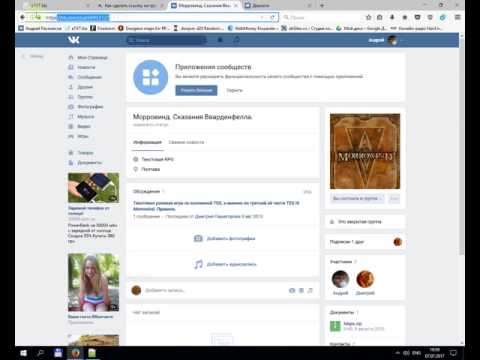 Для этого:
Для этого:
- Отправьте другу ссылку.
- После наведите на нее курсор и нажмите на символ карандаша, чтобы редактировать ее.
- Появится два поля, в одном символы, а в другом форма перехода к беседе.
- Можете смело удалять текст ссылки и отправить другу только форму.
Несколько слов про Инстаграм
К сожалению заменить ссылку на Инстаграм на текст в ВК не получится. Это связано с политикой администрации двух этих социальных сетей. Конечно вы можете копировать адреса URL страничек и публикаций и делиться ими. Но изменить их внешний вид невозможно. Также как не получится у Вас и войти в Инстаграмм через ВКонтакте.
Вот, пожалуй, и все, что вам нужно знать о гиперссылках ВК и о том как их изменить. Согласитесь, эта функция очень полезная. Она не только упрощает восприятие информации, но и делает тексты красивее. Теперь в вашем арсенале появился еще один инструмент поддержания своего контента.
Как поменять название и адрес группы в вк
Здравствуйте, друзья! У многих пользователей социальной сети Вконтакте есть свое сообщество. Мы уже разбирались, как можно сделать меню в группе в вк, чтобы подписчикам было проще находить то, что их интересует. Сейчас давайте научимся менять название и ее адрес.
Мы уже разбирались, как можно сделать меню в группе в вк, чтобы подписчикам было проще находить то, что их интересует. Сейчас давайте научимся менять название и ее адрес.
Думаю, Вы заметили, что ссылка на группу состоит из стандартного слова «club» и набора цифр, но если Вы хотите раскрутить свое сообщество, чтобы на него подписывались новые пользователи, тогда нужно сделать адрес более запоминающимся. Например, он может быть такой же, как и название.
Для чего может потребоваться изменение имени? Например, создавая группу, Вы второпях придумали ее имя, а спустя некоторое время, в голову пришло более интересное слово. Или же Вы нашли Вконтакте множество других сообществ с названием, как у Вас. Может, Вы просто полностью хотите изменить тематику сообщества, и вместо цветов начать писать про жизнь животных.
Как видите, причины могут быть разные. Теперь давайте разбираться с интересующими нас вопросами.
Смена названия
Если Вам нужно поменять имя своего сообщества с компьютера или ноутбука, тогда зайдите на свою страничку Вконтакте, в меню слева выберите пункт «Группы» и кликните по нужному сообществу.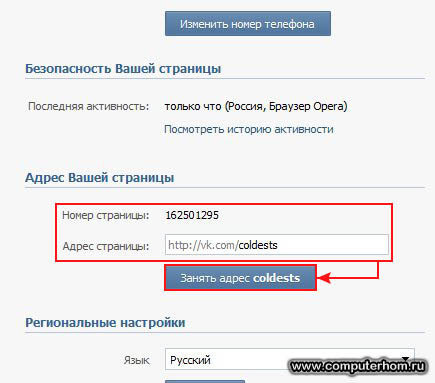
Название отображается на главной странице вверху.
Под аватаркой кликните на три горизонтальные точки и выберите из выпадающего списка пункт «Управление сообществом».
Дальше на вкладке «Настройки» в разделе «Основная информация» в поле «Название» удалите старое и напишите новое. Чтобы сохранить изменения, нажмите кнопочку «Сохранить» внизу.
Название Вашего сообщества будет изменено.
Смена адреса группы в вк
Адрес группы имеет не меньшее значение, чем ее название. Вы можете вставлять в комментарии ссылку на Вашу группу, отправлять ее друзьям сообщением. А когда она часто мелькает, то гораздо интереснее будет, если ссылка будет связана логически с Вашей группой. Также другим людям проще будет запомнить уникальную ссылку, чем слово «club» и набор цифр.
Для того чтобы ее изменить и в адресной строке браузера больше не было написано «club1111111», на главной странице группы под аватаркой нажмите на три горизонтальные точки и выберите из выпадающего меню пункт «Управление сообществом».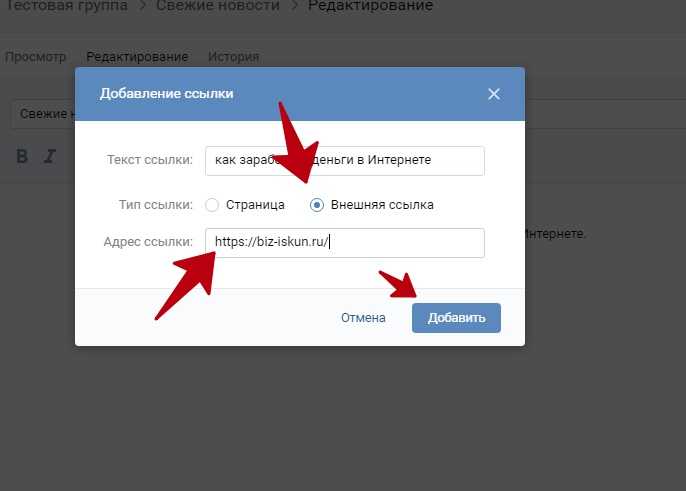
Дальше на вкладке «Настройки» в поле «Адрес страницы» замените ту часть ссылки, которая выделена на скриншоте, своим новым названием. Не забудьте сохранить изменения.
Я захотела сделать ссылку такую же, как и имя, но она оказалась занята – появилась всплывающая надпись «Адрес уже занят».
Поэтому пришлось выбрать другой вариант. Когда всплывающая надпись изменилась на «Адрес свободен», нажала «Сохранить».
Вот так теперь выглядит ссылка на мою группу в адресной строке браузера. У других пользователей она будет вызывать ассоциации с сайтом и названием самой группы.
Как поменять название и ссылку группы с телефона
Если Вы хотите изменить имя и ссылку на свое сообщество через приложение Вконтакте, установленное на телефоне или планшете, тогда в боковом меню кликните по пункту «Группы».
Дальше в списке найдите свое сообщество и нажмите на него.
Название показано вверху на главной странице. Нажмите на шестеренку в правом верхнем углу, чтобы открыть страницу «Управление сообществом».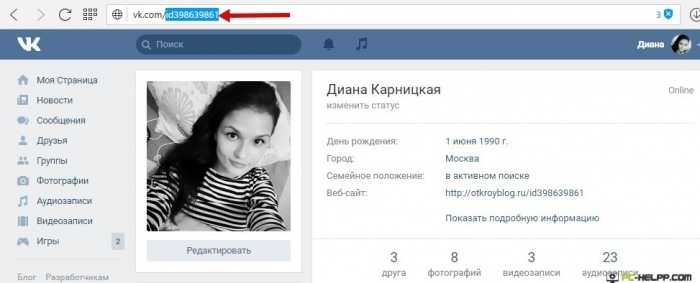
Дальше выберите пункт «Информация».
В разделе «Основная информация», измените имя сообщества, в разделе «Короткий адрес» впишите новую ссылку.
После того, как введете новые данные, нажмите на галочку в правом верхнем углу, чтобы сохранить изменения.
Название и адрес успешно изменены.
Как видите, сложного ничего нет. Придумайте интересное, легко запоминающиеся название сообществу и сделайте аналогичную ссылку, тогда пользователи быстрее запомнят Вашу группу.
Изменение адреса страницы ВКонтакте
Итак, попробуем совместными усилиями изменить адрес своего аккаунта ВК. Разработчики этой соцсети предусмотрели такую возможность для любого пользователя. Создать другое окончание ссылки на ваш аккаунт можно и в полной версии сайта, и в мобильных приложениях для устройств на платформе Android и iOS. Никаких непредвиденных сложностей у нас возникнуть не должно.
Способ 1: Полная версия сайта
Сначала посмотрим, где можно изменить адрес своей учетной записи в полной версии веб-сайта ВКонтакте. Долго искать необходимые настройки здесь точно не придётся, буквально несколько кликов мышью и мы у цели.
Долго искать необходимые настройки здесь точно не придётся, буквально несколько кликов мышью и мы у цели.
- В любом интернет-обозревателе открываем сайт ВКонтакте, проходим аутентификацию пользователя и входим в личный профиль.
Способ 2: Мобильное приложение
Поменять так называемое короткое имя, по которому вас будут узнавать другие пользователи ресурса и которое будет служить окончанием ссылки на ваш аккаунт, можно и в приложениях ВКонтакте для мобильных девайсов на базе Android и iOS. Естественно, что здесь интерфейс будет отличаться от внешнего вида сайта соцсети, но все манипуляции в настройках также предельно просты и понятны.
- Запускаем на своём мобильном устройстве приложение ВКонтакте. Проходим авторизацию, введя логин и пароль в соответствующие поля. Попадаем в свой профиль.
Как мы вместе установили, каждый юзер посредством несложных манипуляций может изменить сетевой адрес личной страницы ВКонтакте. Сделать это можно как в полной версии сайта социальной сети, так и в мобильных приложениях. Вы можете выбрать удобный вам способ и стать более узнаваемым в интернет-сообществе благодаря новому имени. Приятного общения!
Сделать это можно как в полной версии сайта социальной сети, так и в мобильных приложениях. Вы можете выбрать удобный вам способ и стать более узнаваемым в интернет-сообществе благодаря новому имени. Приятного общения!
Мы рады, что смогли помочь Вам в решении проблемы.
Помимо этой статьи, на сайте еще 12571 инструкций.
Добавьте сайт Lumpics.ru в закладки (CTRL+D) и мы точно еще пригодимся вам.
Отблагодарите автора, поделитесь статьей в социальных сетях.
Опишите, что у вас не получилось. Наши специалисты постараются ответить максимально быстро.
Туда и обратно: как поменять адрес страницы ВКонтакте?
ВКонтакте по умолчанию отображает адрес страницы так: vk.com/id0000000. Вместо нулей – персональный id, номер регистрации. Цифры можно поменять на персональное, уникальное имя. Это удобно для обмена контактными данными, в рекламных целях и т.д. Вместо длинного набора цифр адрес вк-страницы будет выглядеть аккуратно и информативно.
Как изменить имя страницы ВКонтакте?
Заходим на личную страничку и переходим в «Настройки». В обновленной версии сайта они находятся в правом верхнем углу, нужно кликнуть на имя с аватаркой.
Внизу раздела «Общее» видим строку «Адрес страницы». По умолчанию там отображается id-номер. Кликаем на «Изменить».
Прописываем вместо id цифр собственный адрес из букв, символов, цифр. Важно подобрать уникальное имя, которое будет свободно. В противном случае пользователь увидит сообщение «Адрес занят».
Если в имени присутствует неправильный символ (в нашем случае – скобка), будет сообщено о «Недопустимом формате». Единственный допустимый символ – нижнее подчеркивание. Кстати, изменить адрес страницы в ВК можно только на латинские буквы.
Подобрав имя, кликаем на «Занять адрес…».
После изменений ВК выдаст соответствующее сообщение вверху страницы настроек.
Как вернуть id обратно?
Точно так же можно вернуть персональный id в качестве адреса страницы. Заходим в настройки, ищем соответствующий раздел. Наш уникальный id всегда прописан в поле «Номер страницы». Вписываем его после символов «id». Кликаем «Занять…» и возвращаем адрес страницы VK в исходный вид.
Заходим в настройки, ищем соответствующий раздел. Наш уникальный id всегда прописан в поле «Номер страницы». Вписываем его после символов «id». Кликаем «Занять…» и возвращаем адрес страницы VK в исходный вид.
Мы поменяли адрес страницы в ВК на уникальное имя – без номера, смс и прочих ненужный действий. Разработчики значительно упростили процедуру. От пользователя требуется придумать уникальный адрес и внести изменения в настройках.
Как закастомизировать/изменить блок ссылок сообщества ВК в 2022 году — Денис Лисин на vc.ru
{«id»:13744,»url»:»\/distributions\/13744\/click?bit=1&hash=32fb82be5c2244b7f0c304b6cee13c1e54f8b098bb45091f59db856312407183″,»title»:»\u041a\u0440\u0443\u043f\u043d\u044b\u0435 \u0440\u043e\u0441\u0441\u0438\u0439\u0441\u043a\u0438\u0435 \u043a\u043e\u043c\u043f\u0430\u043d\u0438\u0438 \u043e\u0431\u044a\u0435\u0434\u0438\u043d\u0438\u043b\u0438\u0441\u044c \u0432 \u0430\u043b\u044c\u044f\u043d\u0441 \u0438 \u0438\u0449\u0443\u0442 \u0441\u0442\u0430\u0440\u0442\u0430\u043f\u044b»,»buttonText»:»»,»imageUuid»:»»,»isPaidAndBannersEnabled»:false}
1059 просмотров
Вступление
Чаще всего стандартное изображение, которое подтягивается при добавление ссылки, оказывается не подходящим, либо просто смотрится не айс.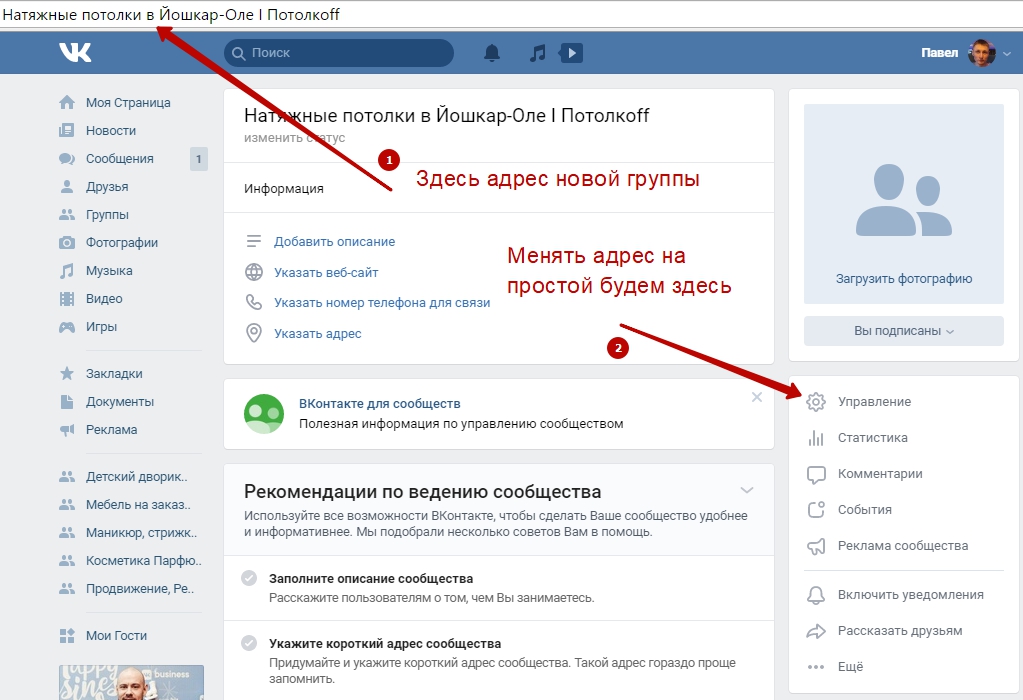 А хочется сделать стильно и красиво, но классическими инструментами это сделать не удается. Поэтому я прошерстил весь интернет и собрал для вас рабочую инструкцию по замене стандартных изображений.
А хочется сделать стильно и красиво, но классическими инструментами это сделать не удается. Поэтому я прошерстил весь интернет и собрал для вас рабочую инструкцию по замене стандартных изображений.
Этот способ я нашел на просторах интернета. И он оказался единственным рабочим. Сначала я пробовал по методу, который чаще всего встречается в гугле (с помощью плагина «Request Maker», но у меня ничего не выходило, и судя по коментам, не у меня одного. Поэтому заваривай чаек или чаёк и погнали разбираться с рабочим способом. Эта инструкция вдохновлена статьей с habr. com Антона Репьева + опытом и отзывами юзеров, пользующихся этим методом.
В качестве браузера используется Google Chrome
Переходим к инструкции
1. Нам понадобится приложение Postman. Скачать можно здесь postman. com/downloads/
2. Заходим в блок ссылок, открываем инструмент разработчика, нажав «Посмотреть код»
3.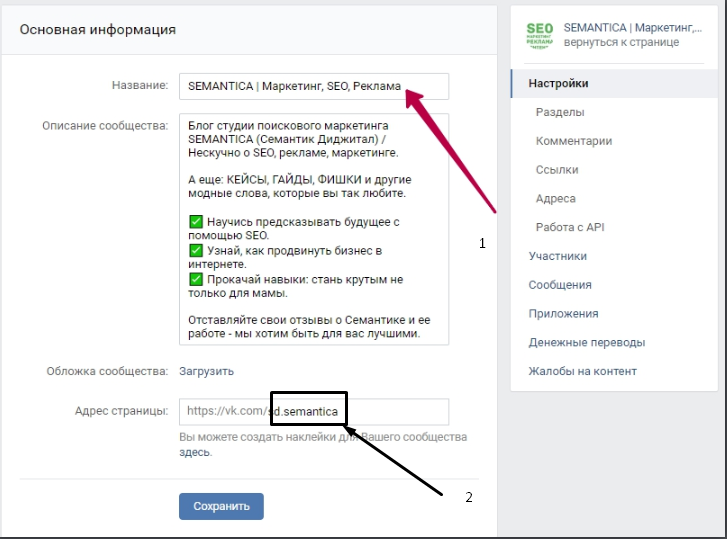
4. Находим вкладку Network. В поле Filter пишем share. php. Должен найтись нужный нам файл.
5. Клацаем по нему правой кнопкой мыши и выбираем Copy as cURL (bash). Пока оставляем всё как есть и идем в Postman.
6. В Postman нажимаем File-Import, либо же можно использовать горячие клавиши Ctrl + O.
7. Выбираем вкладку Raw text, вставляем скопированный ранее код, Copy as cURL (bash). Нажимаем Continue-Import.
8. Возвращаемся в Chrome, загружаем на любой хостинг нужную нам картинку. Я вбил в гугле «хостинг картинок» и загрузил иозображение в первый попавшийся, у меня это был хостинг ImgBB.
9. Открываем ссылку в новом окне и нажимаем Копировать URL изображения. Возвращаемся в Postman.
10. Заходим во вкладку Body, далее выбираем строчку image, удаляем ссылку и вставляем url нашего изображения, нажимаем Send.
11. Возвращаемся в Chrome. Во вкладке Network. В поле Filter пишем groupsedit.
12. Заходим в Postman, создаем новый файл (ctrl + O). Выбираем вкладку Raw text, вставляем скопированный ранее код, Copy as cURL (bash). Нажимаем Continue-Import. Выбираем первую созданную вкладку, опускаемся к коду в самом низу, копируем цифры из “photo_id”.
13. Переключаемся на вторую созданную вкладку https://vk. com/groupsedit. php, находим строку photo_id, удаляем данные и вставляем, скопированные из первой вкладки, цифры, нажимаем Send.
14. Возвращаемся в вк, обновляем страницу и видим новую ссылку с нужным изображением. Старую смело удаляем, а в новой редактируем текст, если требуется.
Проблема, которая возникает чаще всего — отсутствие файла share. php
Это происходит в двух случаях:
- Ссылка ведет на внутреннею страницу вк.
- Ссылка, которую добавляем, подгружается без картинки.
Решение проблемы:
- Загружаем любую ссылку, которая подгружает картинку, например ссылку на Google.
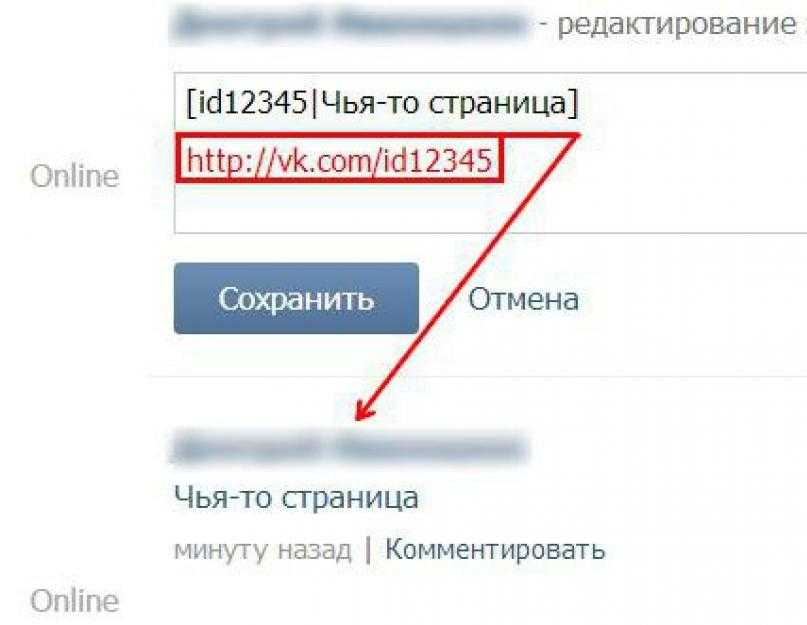 Если эта ссылка на страницу вк, то предварительно меняем её адрес через vk. com/cc
Если эта ссылка на страницу вк, то предварительно меняем её адрес через vk. com/cc - Далее делаем все шаги из инструкции.
- Оставляем в postman вкладки vk. com/share. php и vk. com/groupsedit. php открытыми
- Далее добавляем в вк нужную ссылку, но уже не ищем в инспекторе файл share. php, его мы добыли ранее
- Далее делаем всё по инструкции, но помимо photo_id, понадобиться добавить еще и owner_id, его можно найти во вкладке vk. com/groupsedit. php, ранее успешно добавленной ссылки, в нашем случае ссылки на Google
- Профит, проблема решена
Лисин Денис
Дизайнер онлайн-школ и бизнеса
Записывайся на бесплатную консультацию по продвижению сообщества ВК — записаться.
Источник данных: Группы ОК и ВК
Рекламодатели
Источник данных: Группы ОК и ВК
- Добавление группы
- Создание сегмента
- Настройки кампании
Вы можете использовать группы в качестве источника данных. Мы объединили поиск и таблицу, чтобы все данные по группам и тематике были доступны в одном разделе. Это удобно, если вы хотите таргетировать людей из обеих социальных сетей одновременно.
Мы объединили поиск и таблицу, чтобы все данные по группам и тематике были доступны в одном разделе. Это удобно, если вы хотите таргетировать людей из обеих социальных сетей одновременно.
Для таргетинга пользователей, состоящих в группах в социальных сетях:
- Добавьте интересующие вас группы.
- Создайте на их основе сегмент аудитории. Настройте его при необходимости.
- Использовать сегмент при создании кампании.
Шаг 1. Добавление группы
Откройте вкладку «Аудитории» → «Источники данных» → «Группы ОК и ВК».
Чтобы добавить его, начните вводить название или тему группы, например «Авто».
В выпадающем списке вы увидите подходящие тематики и группы в ОК и ВК.
Вы можете выбрать либо определенные группы, либо все группы с определенной тематикой. В каталоге тем не учтена коммерческая группа.
Обратите внимание, что в результатах поиска отображаются только группы ВКонтакте с количеством участников не менее 1000 человек.
Нажмите «Показать», чтобы открыть список и просмотреть все темы или группы.
Чтобы добавить одну или несколько тем или групп, щелкните их в списке. Чтобы выбрать все, нажмите «Выбрать все». Выбранные темы и группы выделены зеленым цветом.
Выбор групп для создания источника
После добавления выбранных тем и групп они появятся в таблице.
В столбце «Тип» указано, к какой социальной сети принадлежит группа.
В столбце «Пользователи» указано количество пользователей в группе.
В столбце «Сегменты» — количество сегментов, в которых группа используется как источник данных.
Чтобы удалить группу из списка, нажмите крестик.
Список добавляемых групп и тем
Шаг 2. Создание сегмента
Чтобы использовать выбранные группы, необходимо создать сегмент на основе источника. Для этого откройте вкладку «Аудитория» → «Список сегментов» и нажмите «Создать сегмент».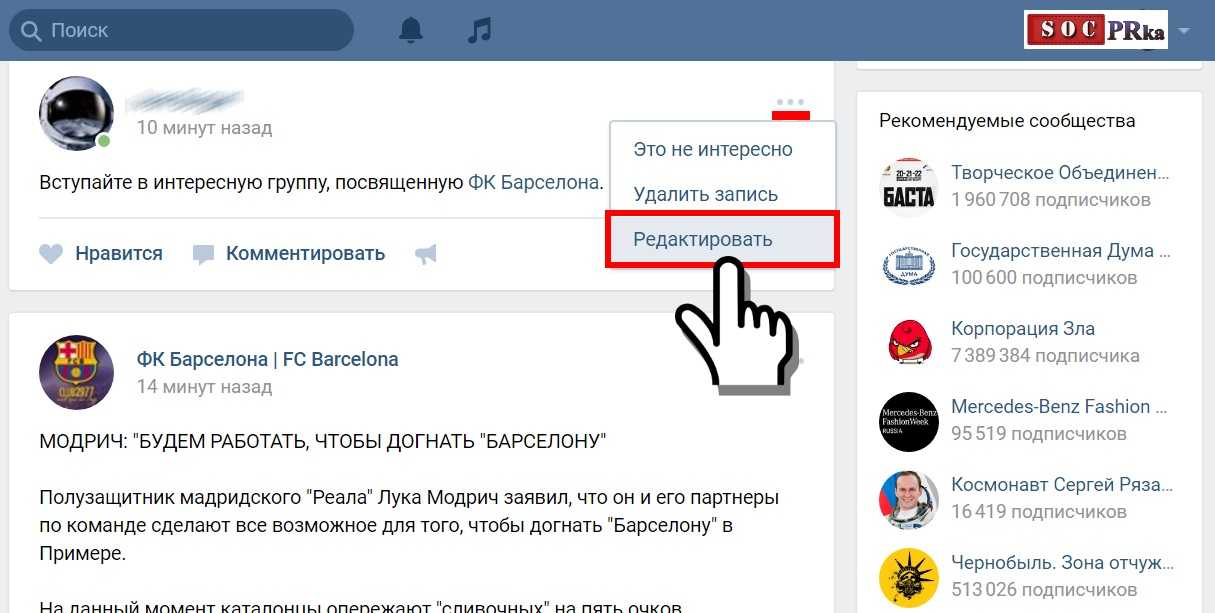
Нажмите «Добавить сегменты аудитории»: в списке будут показаны сегменты и источники данных, которые вы добавили ранее. Вы можете создавать новые сегменты на основе уже созданных.
Выберите один или несколько источников и нажмите «Добавить сегмент». Вы можете добавлять или исключать из сегмента пользователей из выбранных групп.
Добавление сегмента с группами в социальных сетях
Вы можете настроить созданный сегмент на соответствие определенным критериям, например показ рекламы только пользователям, которые входят в несколько групп сразу. Подробнее о настройке сегментов
Шаг 3. Настройки кампании
Далее настройте рекламную кампанию и выберите созданный сегмент в разделе «Сегменты».
Была ли эта статья полезной?
{{{описание}}}
{{/каждый}}
Модуль JL ВКонтакте — Расширения для Joomla 3 и WordPress
| Версия: | 2.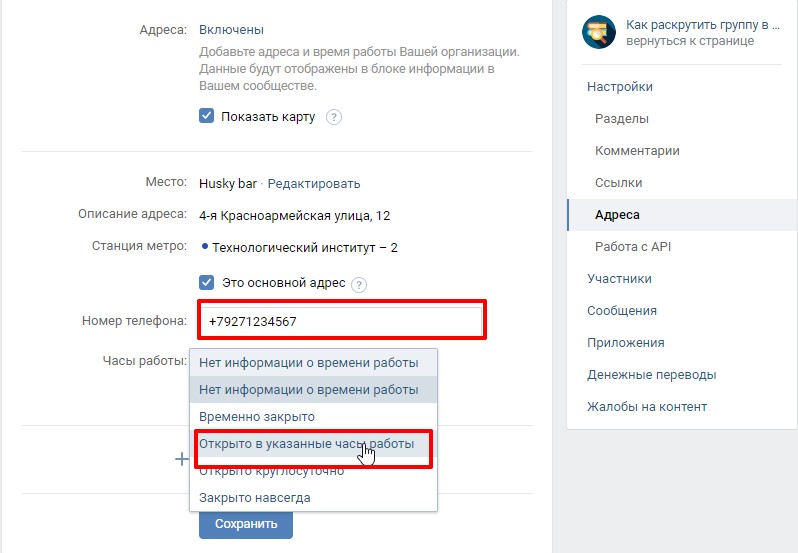 8.0 8.0 | Тип: | Бесплатно |
| Совместимость: | Джумла 2.5, Джумла 3, Джумла 4 | Расширение: | Модуль |
Загрузки Демо Гитхаб Пожертвовать
Описание JL VK Group
Популярный модуль для интеграции группы Вконтакте. Модуль позволяет отображать участников из групп и сообществ популярной социальной сети Вконтакте.
Модуль позволяет пользователю подписаться на новости вашей группы, сообщества или паблика в один клик, не покидая вашего сайта. Это позволяет привлечь больше посетителей на ваш веб-сайт в социальную группу.
На данный момент модуль использует весь функционал и возможности, доступные с социальной сетью Вконтакте.
В комплект входят:
- Модуль JL VKgroup
Версия для Joomla 1.5 не поддерживается
Возможности JL VKgroup
- Joomla 3 и Joomla 4.
- Вы можете указать ширину.
- Укажите высоту блока.

- Несколько режимов работы (фото пользователя, короткий режим без фото, отображение последних новостей группы).
- Простой и расширенный режим стены.
- Модуль группы Вконтакте отображает информацию из групп, пабликов и других страниц сообщества Вконтакте.
- Возможность изменения цвета виджета: фона, текста, группы кнопок.
- Возможность скрыть ссылки, размещенные в модуле.
- Поддержка нескольких модулей.
Настройка JL VK Group
После установки модуля необходимо его настроить. Для этого укажите ID вашей группы, вы можете получить адрес вашей группы, выглядит это так: http://vkontakte.ru/club17291036
Посмотрите на цифры в конце ссылки 17291036 — это ID группы, который нужно ввести в модуль.
Если ваша группа переименована, то это выглядит следующим образом: http://vkontakte.ru/joomline
Вам необходимо пройти по этой ссылке
Вставьте ссылку на группу в форму как показано на картинке.
Красное подчеркивание id группы, в которую вы хотите вставить модуль.
Модуль истории версий JL VK Group
v2.8.0
- Поддержка Joomla 4.
История версий
v2.8.0
- Поддержка Joomla 4.
v2.6.0
- Код виджета обновлен.
- Включен новый дизайн виджета Вконтакте.
- В админку добавлена форма пожертвования.
v2.5.2
- Добавлен мультимодуль.
- Исправления для модуля автоапдейта.
- Исправление лингвистических переменных.
v2.5.1
- Удаление коротких тегов PHP.
- Возможность скрыть ссылки, размещенные в модуле.
v2.5
- Исправление.
- Обновлен виджет.
- Возможность изменения цвета виджета: фона, текста, группы кнопок.
v2.4
- Проверено на совместимость с Joomla 3.